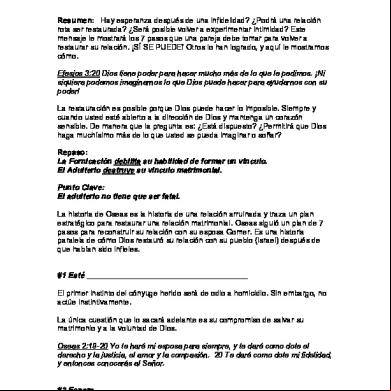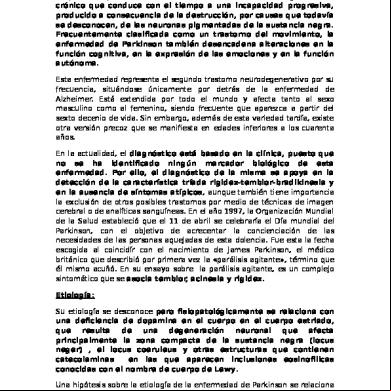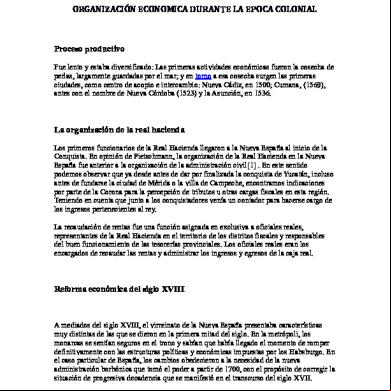Como Restaurar Fotos Antigas No Photoshop 6f104i
This document was ed by and they confirmed that they have the permission to share it. If you are author or own the copyright of this book, please report to us by using this report form. Report 2z6p3t
Overview 5o1f4z
& View Como Restaurar Fotos Antigas No Photoshop as PDF for free.
More details 6z3438
- Words: 493
- Pages: 4
Como restaurar fotos antigas no Photoshop Nível: Intermediário Material necessário: Scanner e Adobe Photoshop Número de os: 6 Quem não possui uma fotografia antiga, já desgastada pelo tempo, e gostaria de restaurá-la? Hoje em dia isso é totalmente possível, e o programa mais indicado para se trabalhar esta tarefa é o Adobe Photoshop. Com ele, podemos remover manchas, marcas e amassados, deixando a imagem senão igual, muito próxima do que já foi um dia. Vejamos então no o a o como recuperar uma fotografia antiga. o 1. Antes de mais nada é necessário digitalizar a imagem. Para isso, será necessário um scanner. Utilize uma boa resolução (no mínimo 300 dpi) para que você possa utilizar bem o zoom e, posteriormente, imprimí-la. o 2. Com a imagem digitalizada e salva em seu computador, abra-a no AdobePhotoshop.
Abr a a imagem a ser restaurada (Foto: Reprodução/Juliane Costa)
o 3. Duplique a imagem utilizando o atalho Ctrl+J.
o 4. Começaremos retirando as pequenas manchas, amassados ou rasgos. Selecione a ferramenta “Spot Healing Brush” na barra de ferramentas lateral. Escolheremos um tamanho de pincel de aproximadamente 45~50 px e sem suavização. Obs.: As partes mais críticas serão deixadas para o final.
Peq uenos danos (Foto: Reprodução/Juliane Costa)
Escolha da ferramenta e do tipo de pincel (Foto: Reprodução/Juliane Costa)
o 5. É impressindível ter muita paciência na restauração de fotografias. Utilize o Ctrl+Z sempre que você quiser desfazer algo que não tenha ficado correto.
Com o pincel escolhido e configurado no o 3, daremos apenas um clique em cima de pequenas manchas. É o que basta para eliminá-las. Já em rasgos e dobras, precisaremos realizar a tarefa aos poucos, ando o pincel mais de uma vez. Lembre-se sempre de trabalhar com o zoom alto ao realizar essa tarefa, de modo que você possa verificar se não estamos danificando a textura da fotografia.
o 6. Agora trataremos os amassados e rasgos maiores. Para isso, selecionaremos a ferramenta “Healing Brush”, na barra de ferramentas lateral - ela fica logo abaixo da ferramenta “Spot Healing Brush”, que utilizamos anteriormente. o 7. Com a ferramenta escolhida e selecionada, marcaremos uma parte da imagem sem danos (com a tecla Alt pressionada) e depois aremos (sem o Alt pressionado) o pincel na parte que necessita de correção. Use sempre pontos semelhantes, como uma referência de fundo para ajeitar o fundo, uma referência do rosto para outras partes danificadas do rosto, e assim em diante.
Fot ografia sem manchas (Foto: Reprodução/Juliane Costa)
o 8. Retiradas todas as marcas e manchas. Se necessário, aplique uma camada “Brightness / Contrast” para corrigir a luminosidade. Após a restauração é possível salvar a imagem e enviá-la para revelação. Utilize sua criatividade para aplicar mais efeitos, mas sempre tenha cuidado para não destruir a originalidade da foto, nem alterar sua textura natural. A restauração de fotografias é um processo bastante trabalhoso, porém muito compensador, visto que é possível recuperar fotos preciosas de alguns anos atrás.
Result ado (Foto: Reprodução/Juliane Costa)
Abr a a imagem a ser restaurada (Foto: Reprodução/Juliane Costa)
o 3. Duplique a imagem utilizando o atalho Ctrl+J.
o 4. Começaremos retirando as pequenas manchas, amassados ou rasgos. Selecione a ferramenta “Spot Healing Brush” na barra de ferramentas lateral. Escolheremos um tamanho de pincel de aproximadamente 45~50 px e sem suavização. Obs.: As partes mais críticas serão deixadas para o final.
Peq uenos danos (Foto: Reprodução/Juliane Costa)
Escolha da ferramenta e do tipo de pincel (Foto: Reprodução/Juliane Costa)
o 5. É impressindível ter muita paciência na restauração de fotografias. Utilize o Ctrl+Z sempre que você quiser desfazer algo que não tenha ficado correto.
Com o pincel escolhido e configurado no o 3, daremos apenas um clique em cima de pequenas manchas. É o que basta para eliminá-las. Já em rasgos e dobras, precisaremos realizar a tarefa aos poucos, ando o pincel mais de uma vez. Lembre-se sempre de trabalhar com o zoom alto ao realizar essa tarefa, de modo que você possa verificar se não estamos danificando a textura da fotografia.
o 6. Agora trataremos os amassados e rasgos maiores. Para isso, selecionaremos a ferramenta “Healing Brush”, na barra de ferramentas lateral - ela fica logo abaixo da ferramenta “Spot Healing Brush”, que utilizamos anteriormente. o 7. Com a ferramenta escolhida e selecionada, marcaremos uma parte da imagem sem danos (com a tecla Alt pressionada) e depois aremos (sem o Alt pressionado) o pincel na parte que necessita de correção. Use sempre pontos semelhantes, como uma referência de fundo para ajeitar o fundo, uma referência do rosto para outras partes danificadas do rosto, e assim em diante.
Fot ografia sem manchas (Foto: Reprodução/Juliane Costa)
o 8. Retiradas todas as marcas e manchas. Se necessário, aplique uma camada “Brightness / Contrast” para corrigir a luminosidade. Após a restauração é possível salvar a imagem e enviá-la para revelação. Utilize sua criatividade para aplicar mais efeitos, mas sempre tenha cuidado para não destruir a originalidade da foto, nem alterar sua textura natural. A restauração de fotografias é um processo bastante trabalhoso, porém muito compensador, visto que é possível recuperar fotos preciosas de alguns anos atrás.
Result ado (Foto: Reprodução/Juliane Costa)